Väsentlig Utrustning för Spelare

Om du letar efter att uppgradera din setup, kolla in denna lista över väsentlig utrustning för spelare för att förbättra din spelupplevelse.
De flesta PC-spel erbjuder ett brett utbud av grafikalternativ. Dessa gör att avancerade datorer kan köra spelet på sitt bästa, medan spelare med en mindre kraftfull dator kan inaktivera vissa grafiska funktioner för att uppnå en smidig spelupplevelse.
Majoriteten av spelare måste balansera vilka grafikalternativ de har aktiverat och hur smidigt spelet går. Nyckelmåttet för hur smidigt ett spel går kallas framerate, som mäts är "FPS" eller Frames Per Second. Standardbildhastigheten för PC-spel är 60 FPS eftersom detta är den maximala hastigheten som de flesta skärmar kan visa bilder. Vissa spelmonitorer kan köras snabbare, med de snabbaste som når 360 Hz.
Tips: En monitors uppdateringsfrekvens mäts i Hz (uttalas Hertz). Detta är helt enkelt ett mått på hur många bilder monitorn kan visa en sekund och är därför direkt jämförbar med bildhastigheten för ett spel.
Ett av verktygen som kan vara särskilt användbart för en spelare som konfigurerar grafikalternativen för ett spel, är en FPS-räknare. En FPS-räknare är en indikator på spelets nuvarande framerate. Bildhastigheten kommer att fluktuera eftersom vissa scener är mer eller mindre grafiskt intensiva än andra. Helst vill du att bildhastigheten ska hålla sig över uppdateringsfrekvensen för din bildskärm hela tiden.
En FPS-räknare kan hjälpa dig att se om din FPS är för låg eftersom du har ställt in dina grafikalternativ för högt. Det kan också låta dig veta att du har utrymme för att aktivera fler grafikalternativ om din bildhastighet är högre än vad din bildskärm kan visa.
Hur man aktiverar FPS-räknaren i spelet i Steam
För att aktivera FPS-räknaren i spelet måste du öppna Steams inställningar. Du kan göra detta genom att klicka på "Steam" i det övre vänstra hörnet av huvudfönstret i Steam och sedan på "Inställningar".
Tips: Alternativt, om du är i spelet, kan du öppna inställningarna via Steam-överlägget. Tryck på Skift+Tabb för att öppna överlägget och klicka sedan på "Inställningar" i mitten längst ner på skärmen.
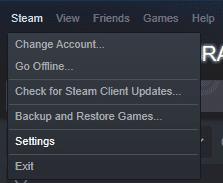
Öppna Steam-inställningarna, via Steam-huvudfönstret eller genom Steam-överlägget om du är i spelet.
Väl i Steam-inställningarna byter du till fliken "In-Game". Härifrån kan du aktivera FPS-räknaren genom att klicka på rullgardinsmenyn märkt "FPS-räknare i spelet". Du kan konfigurera FPS-räknaren så att den finns i vilket hörn av monitorn som helst eller lämna den inaktiverad.
Som standard kommer FPS-räknaren att vara en ljusgrå färg. Detta kan vara lite svårt att läsa ibland, beroende på bakgrunden. För att göra det lättare att läsa, markera "Hög kontrastfärg" precis under rullgardinsmenyn. Om du aktiverar färgen med hög kontrast kommer disken att bli en ljusgrön färg som borde vara mycket lätt att läsa. När du har konfigurerat FPS-räknaren klickar du på "OK" för att spara dina ändringar.
Notera: Steams FPS-räknare är liten och diskret, även med högkontrastfärgen aktiverad, och bör inte inkräkta alls på ditt vanliga spel.
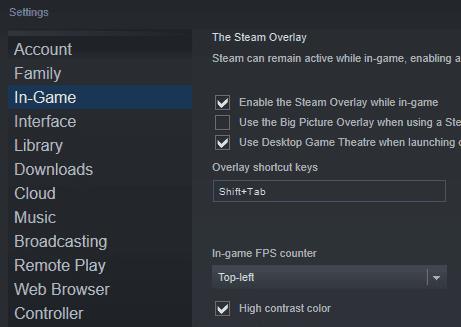
På fliken "In-Game" konfigurerar du vilket hörn av spelet du vill att FPS-räknaren ska visas i och vilken färg du vill ha den.
Om du letar efter att uppgradera din setup, kolla in denna lista över väsentlig utrustning för spelare för att förbättra din spelupplevelse.
Om du har ont om intern lagringsutrymme på din Sony PlayStation 5 eller PS5, kanske du vill veta PS5 NVMe kraven för lagringsutvidgning
Letar du efter sätt att uppgradera PS5 intern lagring? Det här är den bästa guiden du kan hitta på webben om PS5 lagringsuppgradering.
Steam Deck är en kraftfull handhållen enhet som gör att du kan spela PC-spel på språng. En av de största fördelarna med att använda Steam Deck för att spela
Ta reda på hur du åtgärdar felet "misslyckad anslutning till servern" med felkod 4008 när du försöker spela Warhammer 40,000: Darktide, och lär dig varför detta fel uppstår.
Ta reda på hur du hanterar krascher i Black Myth: Wukong så att du kan njuta av detta spännande action-RPG utan avbrott.
Frequent Steam crashes on PC can have any number of causes. Here are 9 possible fixes that can help get you back to gaming.
Upptäck vår lista över de 8 bästa trådlösa hörlurarna du kan välja beroende på din budget, livsstil och behov.
Får du ett felmeddelande "VAC kunde inte verifiera din spelsession på CS:GO? Vi har 5 sätt att fixa VAC kunde inte verifiera spelsessionsfelet.
Få en bättre spelupplevelse och anslut din VR Oculus Quest 2 till din PC med guider för både trådad och trådlös anslutning.








